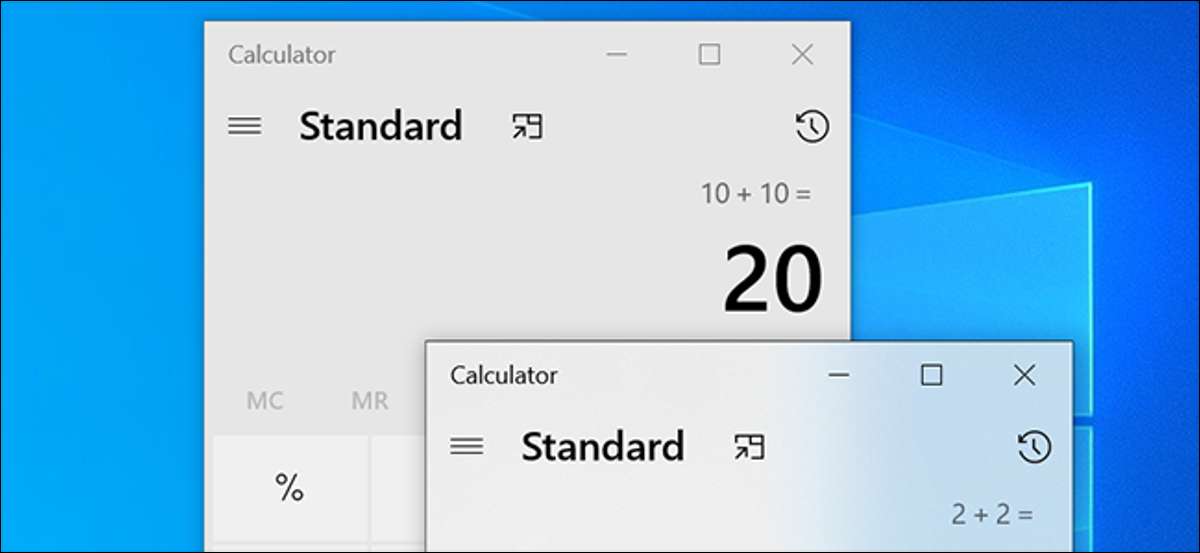
Gần như tất cả các ứng dụng Windows 10 cho phép bạn mở nhiều cửa sổ. Bạn thậm chí có thể chạy nhiều trường hợp của hầu hết các ứng dụng, và những trường hợp có thể có các cài đặt riêng của họ. Đó là một cách thuận tiện để đăng nhập vào nhiều tài khoản cùng một lúc trong các ứng dụng bạn sử dụng.
[số 8] New App Windows vs Instances mới AppNhiều ứng dụng có thể có nhiều cửa sổ. Những cửa sổ cho phép bạn xem các tập tin khác nhau và nội dung khác. Ví dụ, bạn có thể có hai cửa sổ trình duyệt Chrome mở. Những cửa sổ nói chung sẽ chia sẻ các thiết lập tương tự.
Một ví dụ ứng dụng mới là khác nhau từ các cửa sổ ứng dụng. Trong một trường hợp mới, ứng dụng của bạn chạy từ đầu. Điều này có nghĩa bạn có thể sử dụng tài khoản người dùng khác nhau và các thiết lập trong mỗi trường hợp ứng dụng.
Một số ứng dụng như Google Chrome và Firefox cho phép bạn sử dụng các tài khoản khác nhau mà không cần chạy nhiều trường hợp ứng dụng. Điều này có thể sử dụng các hồ sơ người dùng tính năng được xây dựng trong các ứng dụng này.
[số 8] Làm thế nào để mở nhiều cửa sổ của một ứng dụngCó một số cách để mở một cửa sổ mới trong ứng dụng của bạn trên máy tính của bạn. Một số trong những cách là:
Sử dụng một bàn phím tắt
Một cách dễ dàng để khởi động một cửa sổ mới trong ứng dụng của bạn là sử dụng một phím tắt. Điều này có thể không hoạt động trong tất cả các ứng dụng, nhưng không có làm hại cho nó một thử.
Trong khi ít nhất một cửa sổ của một ứng dụng đang mở, nhấn Ctrl + N trên bàn phím của bạn. Điều này sẽ mở ra một cửa sổ mới.
Sử dụng Start Menu
Bạn có thể relaunch ứng dụng của bạn từ menu Start để mở một cửa sổ mới. Để làm điều này, hãy chạy “Start” menu, tìm kiếm các ứng dụng của bạn, sau đó nhấp vào ứng dụng của bạn trong kết quả.
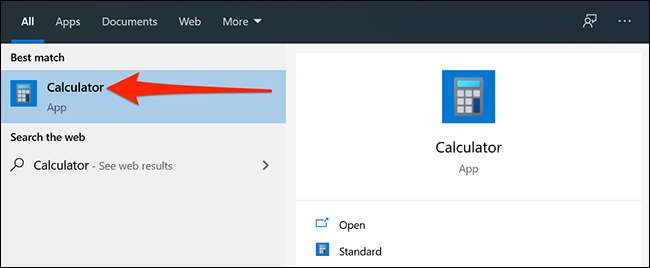
Sử dụng Taskbar
Bạn có thể mở một cửa sổ bên phải mới từ thanh tác vụ, quá. Để làm điều này, kích chuột phải vào ứng dụng của bạn chạy trong thanh tác vụ và nhấp vào tên ứng dụng.
Ví dụ, nếu bạn phải nhấp vào biểu tượng Google Chrome trên thanh taskbar, chọn “Google Chrome” từ menu ngữ cảnh.
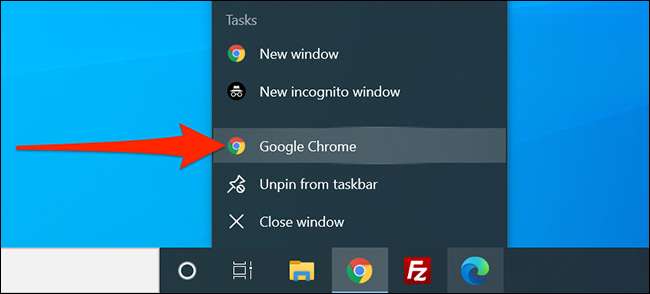
Sử dụng một Taskbar Keyboard Shortcut
Một cách dễ dàng để khởi động một cửa sổ ứng dụng mới từ thanh tác vụ mà không cần kích chuột phải vào ứng dụng của bạn là sử dụng một phím tắt.
Giữ phím “Shift” trên bàn phím của bạn và nhấp vào ứng dụng của bạn trong thanh tác vụ. cửa sổ ứng dụng mới của bạn bây giờ sẽ mở ra.
[số 8] Làm thế nào để Mở Nhiều trường hợp của một ứng dụng có cài đặt khácNếu bạn muốn sử dụng tài khoản và các thiết lập khác nhau trong cùng một ứng dụng trên máy tính của bạn, bạn cần phải mở một trường hợp mới của ứng dụng của bạn.
Windows 10 cho phép bạn làm điều này bằng cách chạy ứng dụng như một người dùng khác nhau. Để làm điều này, bạn phải có tài khoản người dùng ít nhất một thêm về máy tính của bạn. Nếu bạn không có một, tạo một tài khoản người dùng cục bộ mới trên máy tính Windows của bạn .
Sau đó, nếu shortcut của ứng dụng của bạn trên máy tính để bàn của bạn, nhấp chuột phải vào shortcut và chọn “Run as người dùng khác nhau.”
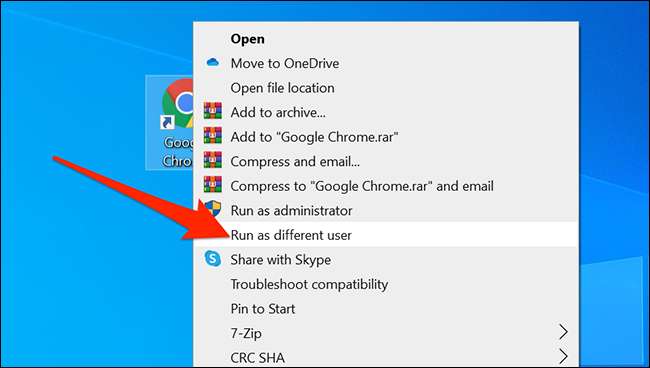
Nếu shortcut của ứng dụng của bạn không phải là trên desktop của bạn, mở “Start” menu, tìm kiếm các ứng dụng của bạn, nhấp chuột phải ứng dụng của bạn trong kết quả, và chọn “Open vị trí tập tin.” Nếu điều này vẫn cho thấy một phím tắt cho ứng dụng của bạn, nhấp chuột phải shortcut đó và chọn “Open vị trí tập tin” một lần nữa.
Mục tiêu của bạn là để có được các tập tin thực thi cho ứng dụng của bạn.
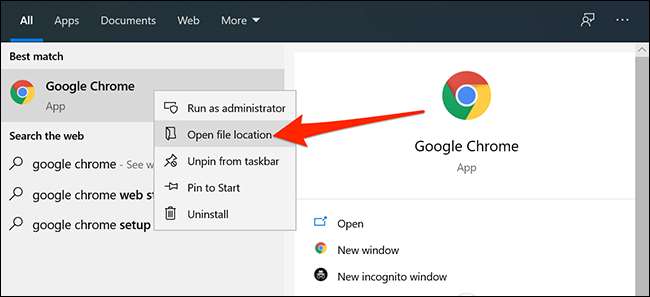
Khi bạn tìm thấy những ứng dụng, kích chuột phải vào nó và chọn “Run as người dùng khác nhau.”
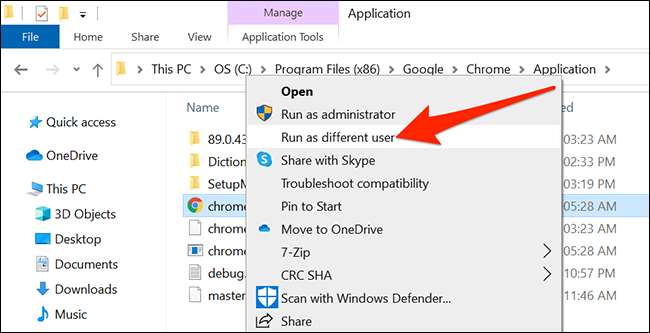
Bây giờ bạn cần phải nhập tên người dùng và mật khẩu cho tài khoản mới bạn vừa tạo ra trên máy tính của bạn. Sau đó, bấm vào nút “OK”.

Ví dụ mới này là hoàn toàn tách ra từ ví dụ chính của bạn. Mọi thay đổi bạn thực hiện trong trường hợp này sẽ không phản ánh trong trường hợp chính của ứng dụng.
[số 8] Bonus: Hãy thử phiên bản web của AppNhiều ứng dụng có các phiên bản trực tuyến mà bạn có thể truy cập với các trình duyệt web của bạn. Những ứng dụng web được đối xử khác biệt từ các ứng dụng bản địa, mà có nghĩa là bạn có thể sử dụng tài khoản và tùy chọn mà là khác nhau từ các ứng dụng bản địa của bạn trong các ứng dụng web.
Ví dụ, để đăng nhập vào nhiều Skype chiếm cùng một lúc, bạn có thể đăng nhập vào một tài khoản trong ứng dụng máy tính để bàn Skype và đăng nhập vào một tài khoản trên trang web của Skype.
Skype, Slack, Outlook và nhiều ứng dụng phổ biến khác có sẵn phiên bản Web.
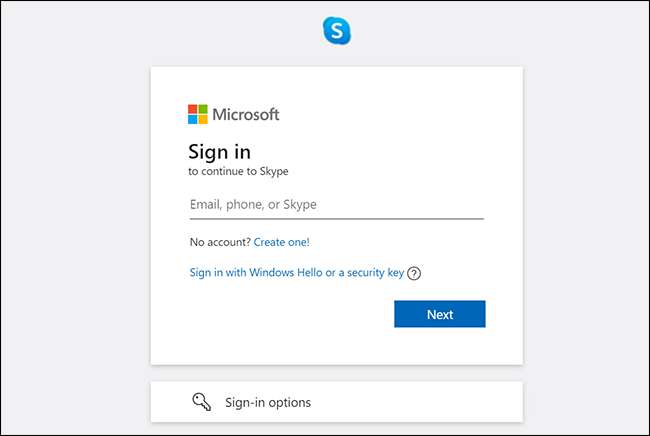
Nếu bạn sử dụng bất kỳ ứng dụng riêng tư nào trên PC, bạn có biết rằng bạn có thể Ứng dụng bảo vệ mật khẩu trong Windows 10 Trong Đây là một cách gọn gàng để giữ các ứng dụng của bạn từ những người dùng khác.
CÓ LIÊN QUAN: Cách mật khẩu bảo vệ các ứng dụng trên Windows 10







